Una guía detallada sobre cómo transferir archivos MP3 al iPod
“¿Alguien puede compartir una guía sencilla sobre cómo transferir archivos MP3 a un iPod? Tengo muchos archivos MP3 guardados en mi PC y espero poder escucharlos a través de mi iPod”.
Aunque ha habido muchos dispositivos nuevos que pueden satisfacer las necesidades de cada usuario en lo que respecta a la transmisión de música, todavía no podemos negar el hecho de que la mayoría de nosotros todavía preferimos usar el iPod. Al ser demasiado portátil y un dispositivo dedicado a escuchar música, la transmisión por secuencias ha sido muy cómoda y conveniente a través de iPods. Debido a que los iPod son livianos y tienen capacidades de almacenamiento relativamente grandes, siempre sería genial llevarlos mientras viaja fuera de la ciudad.
Otra ventaja de utilizar dispositivos iPod es que transferir archivos es muy fácil de realizar. Sin embargo, para aquellos que no están familiarizados y son nuevos usuarios de iPod, el proceso de cómo transferir archivos MP3 a un iPod puede resultar desalentador.
Nuestro objetivo en este artículo es compartir con los lectores el procedimiento detallado de cómo obtener archivos MP3 de Apple Music y transferir archivos MP3 a un iPod con o sin el uso de la aplicación iTunes. Si ahora está listo para aprender con confianza las guías que necesita, comience pasando a la primera parte de este artículo.
Contenido del artículo Parte 1: Transferir archivos MP3 a un iPod a través de la aplicación iTunesParte 2: Transferir archivos MP3 a un iPod sin usar la aplicación iTunesParte 3: Guardar canciones de Apple Music como archivos MP3 en su dispositivo iPodParte 4: Resumen
Parte 1: Transferir archivos MP3 a un iPod a través de la aplicación iTunes
Uno de los métodos o formas más comunes de transferir archivos MP3 a un iPod es utilizar la aplicación iTunes. Es una aplicación versátil que en realidad puede servir como administrador u organizador de archivos y como reproductor multimedia. Se pueden guardar archivos digitales en el biblioteca de iTunes y luego sincronizarlos con dispositivos iOS. También se puede comprar música, programas de televisión o incluso películas a través de iTunes Store. ¡Incluso es posible acceder a estaciones de radio!
Si está interesado en intentar utilizar la aplicación iTunes en el proceso de transferir archivos MP3 a un iPod, aquí tiene la guía paso a paso que debe seguir.
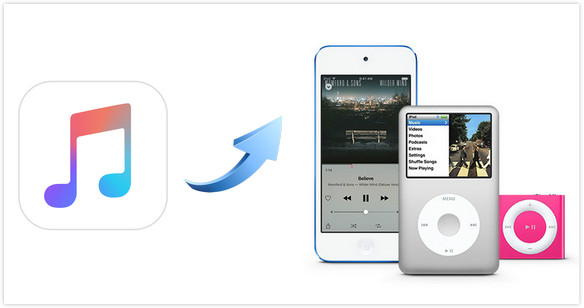
Paso 1. Usando un cable USB, conecte su iPod a su computadora (que contiene archivos MP3).
Paso 2. Comience a agregar los archivos MP3 que tiene en su PC a su aplicación iTunes. Para hacer eso, toque el menú "Archivo". De las opciones que se mostrarán, elija el botón "Agregar archivo a la biblioteca". Ahora es el momento de localizar dónde se guardan los archivos MP3. Una vez encontrados, selecciónelos. Al hacerlo con éxito, los archivos MP3 elegidos se agregarán a su biblioteca de iTunes.
Paso 3. Debes crear una nueva lista de reproducción a continuación. Para hacer eso, toque el menú "Archivo" (que también está en la parte superior) y luego elija la opción "Nueva lista de reproducción" de las selecciones que se muestran. Cambie el nombre de la nueva lista de reproducción como desee. Luego debes arrastrar los archivos MP3 agregados (que deseas transferir a tu iPod) a la lista de reproducción recién creada.
Etapa 4. Realiza el proceso de sincronización. A continuación, debe presionar la pestaña "Música" (ubicada en el panel izquierdo de la pantalla). Busque la opción "Sincronizar música". La casilla de verificación al lado debe estar marcada. En el menú desplegable, asegúrese de seleccionar la lista de reproducción recién creada que contiene los archivos MP3. Para comenzar el proceso de sincronización, simplemente toque el botón "Aplicar" que se encuentra en el área inferior de la pantalla.
El proceso de transferir archivos MP3 a un iPod mediante el uso de la aplicación iTunes es relativamente sencillo. Otra cosa buena es que es de uso gratuito. Solo debes asegurarte de estar utilizando la última versión de la aplicación iTunes.
Aunque algunas personas consideran el uso de la aplicación iTunes como un buen método para transferir archivos MP3 a un iPod, hay casos en los que se producen errores durante el proceso de sincronización. Aquí están los más comunes.
- Algunas pistas de iTunes compradas no se pueden sincronizar.
- No se pueden encontrar algunos archivos de música.
- Continuar con el proceso de sincronización reemplazará el contenido del iPhone con lo que tiene la biblioteca de iTunes.
Si no quieres encontrar problemas durante el proceso de cómo transferir archivos MP3 a un iPod, sería bueno recurrir a hacerlo sin usar la aplicación iTunes. La segunda parte tiene más detalles sobre esto.
Parte 2: Transferir archivos MP3 a un iPod sin usar la aplicación iTunes
Además de utilizar la aplicación iTunes, existen otros métodos para transferir archivos MP3 a un iPod que también puedes consultar y probar. Tenemos dos en esta parte del artículo.
#1. Transferir archivos MP3 a un iPod usando el Finder de Mac
También puedes aprovechar el uso del Finder de Mac, una herramienta integrada en Mac, al mover tus archivos MP3 a tu iPod. Es una gran herramienta que puede ayudar a administrar archivos en Mac y otros dispositivos conectados. Si desea intentarlo, estos son los pasos que debe realizar.

Paso 1. Usando un cable USB, conecte su Mac a su dispositivo iPod.
Paso 2. Abra el Buscador. Desde la barra lateral, debes elegir tu dispositivo iPod.
Paso 3. A continuación, se debe tocar la pestaña "Música".
Etapa 4. La casilla de verificación de la opción "Sincronizar música en..." debe estar marcada. Puede definir si desea sincronizar toda su biblioteca o solo algunos archivos seleccionados.
#2. Transferir archivos MP3 a un iPod usando MediaMonkey
MediaMonkey es una herramienta gratuita de gestión de música que puede considerarse una alternativa a iTunes. En caso de que quieras intentar usarlo durante el proceso de cómo transferir archivos MP3 a un iPod, estos son los pasos que debes seguir.
Paso 1. Inicie MediaMonkey en su PC.
Paso 2. En “Herramientas”, debes seleccionar la opción “Sincronizar dispositivo”.
Paso 3. Elija su dispositivo iPod para finalmente comenzar la transferencia.
Parte 3: Guardar canciones de Apple Music como archivos MP3 en su dispositivo iPod
Ahora que ya sabes cómo mover tus archivos MP3 desde tu PC a tu iPod, también podría valer la pena aprender cómo guardar tus canciones favoritas de Apple Music en él. Por ello, también hemos añadido esta sección del artículo.
Si ha estado utilizando Apple Music, seguramente sabrá que para escuchar las canciones en modo fuera de línea, debe descargar las pistas a través de una cuenta premium. Pero eso no significa que puedas conservar las canciones para siempre. Una vez que haya optado por no participar en el plan de suscripción, todas las canciones descargadas desaparecerán. Ahora, si desea mover las canciones a su iPod, eso tampoco será posible directamente dado que las canciones de Apple Music están protegidas con DRM. Entonces, ¿cuál es tu salida?
Para guardar canciones de Apple Music como archivos MP3 y finalmente transferirlas a tu iPod, lo primero que debes lograr es deshacerte de su protección DRM a través de aplicaciones como la TunesFun Convertidor de música de Apple. Esta es una herramienta profesional que tiene la capacidad de eliminar DRM y el poder de transformar archivos a formatos como MP3. Funciona a alta velocidad y al mismo tiempo garantiza que se conserve la calidad original de las canciones, sus etiquetas de identificación y la información de metadatos.
El sitio web TunesFun Apple Music Converter También tiene una interfaz de usuario que ha demostrado ser amigable con teclas de navegación simples. Aquí hay una descripción general de cómo convertir canciones de Apple Music con la ayuda de esta herramienta.

Paso 1. Instala el TunesFun Apple Music Converter en tu PC y ábrelo luego. Comience obteniendo una vista previa y eligiendo las canciones de Apple Music que se procesarán.
Paso 2. Elija MP3 como formato de salida entre las opciones admitidas. También puede modificar la configuración de los parámetros de salida como desee. También es importante que configure la ubicación de la carpeta de salida que desea utilizar para que sea fácil acceder a los archivos convertidos.

Paso 3. Haga clic en el menú "Convertir" en la parte inferior para finalmente comenzar a convertir las canciones de Apple Music que se seleccionaron. Mientras la transformación esté en curso, el proceso de eliminación de DRM también se realizará al mismo tiempo.
En unos minutos podrás tener las versiones MP3 de tus canciones favoritas de Apple Music guardadas en tu PC. ¡Puedes sincronizar estas pistas con tu iPod y comenzar a escucharlas incluso sin una suscripción a Apple Music!
Parte 4: Resumen
Con respecto al proceso de cómo transferir archivos MP3 a un iPod, puedes realizarlo con o sin la ayuda de la aplicación iTunes. Solo recuerde que si desea guardar y acceder a sus canciones favoritas de Apple Music en su dispositivo iPod, primero debe eliminar su protección y convertirlas a formatos compatibles con iPod, como MP3, con la ayuda de herramientas como TunesFun Apple Music Converter!
Comente